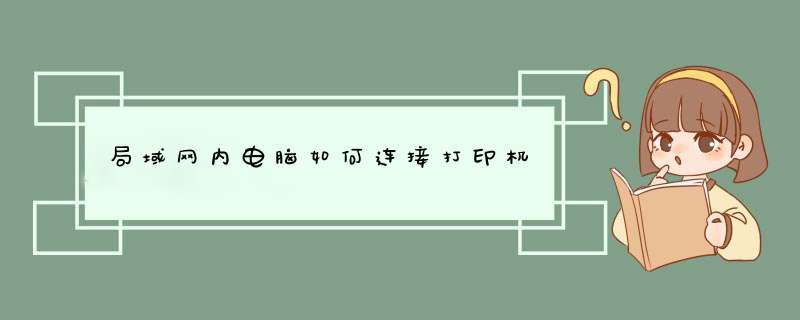
点击电脑开始,选择“设备与打印机”
在打印机界面,右键选择“添加打印机”
在添加打印机界面,选择第二项“添加网络、无线”
在搜索到的打印机中,选择要连接的打印机,点击“下一步”。
打印机安装过程中,计算机会自动安装相对应的驱动(前提是计算机有驱动或有驱动软件)
在“已添加打印机”界面可以修改设备名称,点击“下一步”。
在“打印机共享”界面,选择“不共享“,点击“下一步”。
在“成功添加打印机界面”选择“默认打印机”,最后完成。
,就是新添加的打印机。
要设置多台计算机共享打印机,这些计算机需要位于同一个局域网内,然后具体步骤如下:
一、首先,在连接到打印机的计算机上设置打印机共享设置,打开此计算机的控制面板。
二、然后单击“硬件和声音”中的“查看设备和打印机”。
三、进入“设备和打印机”页面后,右键单击要共享的打印机按钮,将显示下图所示的选项。将此打印机设置为默认打印机后,再次单击打印机属性。
四、输入打印机属性后,单击“共享”按钮以输入共享页设置。
五、在“共享设置”页上,勾选“共享此打印机”选项,填写共享名称,然后单击“确定”。
六、局域网中的其他计算机单击“控制面板”的“设备和打印机”页上的“添加打印机”,计算机将自动搜索局域网中的打印机,搜索此设备后,将其设置为默认打印机并安装驱动程序,然后可以使用此打印机进行打印。
如何连接其他电脑共享的打印机 连接网络打印机步骤:
1,右键点击“开始”,进入“控制面板”,再点击设备和打印机
2,进入设备和打印机的界面下点击添加打印机
3,正在搜索可使用的打印机。网络打印机若是是搜不到,点击我需要的打印机不在列表中
4,按其他选项查打印机,下面点击使用TCP/IP地址和主机名添加打印机点击下一步,
5,输和打印机的IP地址。
6,检测TCP/IP端口,跳到下一个界面,点击下一步,
7,安装打印机的驱动程序。
8,确认打印机的名称,这个名称可以随意取的。输入好后点击下一步
连接其他电脑共享的打印机,需要如下进行设置
一:首先所有同网计算机要在一个工作组
计算机图标(我的电脑、这台电脑)上右键-----属性-----计算机名---更改---修改工作组名为一样,确定
二:检查打印机需要服务
计算机(我的电脑、这台电脑)图标右键-----管理---服务,或开始→控制面板→系统和安全→管理工具-服务,设置下面服务为自动启动并启动,重启计算机
server
print spooler
workstation
SSDP Discovery:
三:打印主机设置
1:win7,8,10 屏幕右下网路图标---网络和共享中心----高级共享管理----专用和家庭网络----勾选 启用网络发现,勾选文件夹和打印机共享,点确定
2:开始--打印机和传真机---选中要共享打印机图标右键---共享---勾选共享这台打印机,确定
四:客户端添加网络打印机驱动
1:打印主机和客户机系统版本和位数相同
开始--打印机和传真====添加网路打印机
或控制面板---硬件---打印机====添加网路打印机
2:打印主机和客户机不同 *** 作系统,客户端打印机驱动安装两个方法,先下载完整版或对应系统版本驱动备用。
a:winxp、win7、8、10直接运行完整版驱动程序或手动添加驱动,安装本地打印机(不侦测打印机) ,端口选择LPT(或任意), 安装驱动完毕,重启计算机,添加网络打印机或直接从“网络”访问打印机主机上的共享打印机,秒装驱动。
b:winxp、win7、8、10先解压官网下载的驱动备用
添加打印机--网络打印机
创建新端口:选local port,
端口名:填写ip/打印机共享名
添加驱动,指向驱动放的位置(解压文件夹)
首先确定主电脑打印机共享,然后有条件的最好先下载打印机驱动,完了在控制面板里面找到打印机,然后添加即可。
确定主电脑打印机共享,然后有条件的最好先下载打印机驱动,在共享和网络中心里面将自己的网络改成和主电脑同一网络下(如工作网络),然后再桌面或网上邻居里面
找”网络“--主电脑打印机名--双击进入---双击打印机即可。
电脑想连接其他的电脑共享的打印机怎么弄
查看其他电脑的ip地址,例如其他电脑的ip是19216812那你就点开始菜单-运行-输入\\19216812按回车,如果提示输入账户密码就输入其他电脑的账户密码,在跳出来的文件窗口内找到要连接的打印机右键连接
我怎么连接其他电脑上共享的打印机 用下面的方法来试试吧:
一、首先检查你的打印机联机主板或打印机连接线是否损坏:
方法:把打印机的连接线(USB或并口线)接到电脑上,打开打印机电源,然后依次点击“开始菜单”-“设置”-打开“打印机和传真机”,在里面点右键“添加打印机”-下一步-选择第一项(注意,一定要选上“自动检测并安装即插即用打印机”)。如果能检测到打印机,那就表示你的打印机没有问题。反之,那就要换条线或者送修了。
二、接下来是检查系统打印服务有没有启动:
步骤:在“我的电脑”上点右键“管理”-“服务和应用程序”-“服务”-在里面找到“Print Spooler”这项服务,看它是否已启动,如果没有,点“启动”再把“启动类型”选为“自动”。如果这项服务启动失败,建议你重装系统。
三、如果以上全正常,下面就可以开始安装驱动了。这里要注意的是,如果你的打印机是USB接口的,最好在装驱动前把你的打印机电源关闭掉,待驱动安装到提示要求你打开电源或插入打印机时再打开打印机。
四、最后要说的是,如果你的系统中不止安装了一个打印机,那就要在“打印机和传真机”把新安装的打印机设置为“默认”打印机。
最最最后,要说的是如果 按照以上步骤还是装不上的话,强烈建议你重装系统,虽然本人很反感装系统,但是也没有更好的办法了。~~~
好了,就这么多了,希望能帮上你的忙。:>
通过控制面板-用户帐户,利用其他的计算机管理员账户将你需要添加打印机的用户权限更改为计算机管理员(administrator)
同一个网段,同一局域网,同一工作组前提下,如果XP系统做主机,win 7做客户端,按照正常的连接就可以共享成功。
如果win 7做主机,其它比如XP作客户端,除了主机那台打印机设置成共享外,还必须在主机电脑上设置,本地用户和组,开启来宾帐户,网络中高级共享设置,选择文件
夹及打印机共享,同时关闭密码保护共享,然后按照正常连接共享,就不会再有提示“没有权限访问了”。
问题描述用户来电核实如何连接或添加其他电脑共享的打印机,咨询如何设置? 问题分析连接共享打印机实际可以先访问共享的主机,再进行连接即可,前提是对方打印机已设置为共享。 注意事项若填入IP地址后本机提示“用户名密码”或提示“没有权限无法访问”,请调试主机的共享权限(具体方法可咨询相关打印机厂商) 解决方案VISTA系统1、输入对方IP地址(以IP:109944139为例) 2、看到对方共享的打印机 3、点击打印机并“右键选择连接” 4、若本机未有对方打印机驱动会提示如下界面,点击安装驱动即可 5、控制面板-打印机即可见到已成功添加的网络共享打印机 XP系统1、输入对方IP地址(以IP:109944139为例) 2、看到对方共享的打印机 3、点击打印机并“右键选择连接” 4、若本机未有对方打印机驱动会提示如下界面,点击安装驱动即可 5、控制面板-打印机和传真即可见到已成功添加的网络共享打印机
64位win7如何连接XP电脑共享的打印机 64位win7如何连接XP电脑共享的打印机?
方法/步骤
1首先,从网上下载适合64位win7的打印机安装包,并解压好准备着。
2其次,依次点击:开始——设备和打印机
3此时d出对话框(设备和打印机),点击:添加打印机。
4点击:添加本地打印机
5创建新端口-Local Port
6填写 要连接的目标打印机的主电脑网络ip地址和打印机名称。
\\ip地址(机器名)\打印机名。(注意:\斜线、ip地址、打印机名称别抄错了)
点击确定。
7再次,从磁盘安装驱动程序-浏览到解压好的安装包位置,安装。
8最后,打印测试。即可大功告成。
不可以关机!连接并共享打印机的那台电脑相当于打印服务器,你想想服务器都关了,谁给你服务呀!
建议如果预算充足的话,可以买网络打印机,网络打印机上有网线接口,这种打印机是接在交换机上的,而不是接在电脑的!
导语:一个办公室或多个办公室公用一台打印机。只需连接打印机的电脑将打印机共享,在同一个局域网内的同一工作组的计算机用户即可连接这台共享的打印机使用。接下来就让我们一起来了解一下,如何连接局域网内共享的打印机吧。
如何连接局域网内共享的打印机知道是哪一台计算机共享了打印机和打印机的共享名,并查看其IP地址。比如我们看到这台打印机连接的电脑的IP地址为192168123
找到这台共享的'打印机
(1)方法一,打开开始菜单,单击“运行”按钮,在输入框内输入:\\92168123。
(2)方法二,打开网络,在网络的计算机列表中找到共享这台打印机的计算机名,双击打开。
打开这台计算机的共享,我们可以找到这台打印机,右键单击打印机,点击“连接”。
会自动提示从共享打印机的这台电脑获取并安装驱动程序,点击“安装驱动程序”按钮。
安装完成后,打开控制面板,找到“硬件和声音”下的“查看设备和打印机”。
或者在控制面板以“大/小图标”显示的状态下,点击“设备和打印机”
在打开的“设备和打印机”界面,在这台打印机上单击右键,点击“设置为默认打印机”,设置为默认后即可正常使用。
有了电脑和打印机,电脑想要连接局域网打印机怎么办呢下面由我给你做出详细的电脑连接局域网打印机 方法 介绍!希望对你有帮助!
电脑连接局域网打印机方法一:
电脑连接局域网打印机1 打印机基本连接
第一步:将打印机连接至主机,打开打印机电源,通过主机的“控制面板”进入到“打印机和传真”文件夹,在空白处单击鼠标右键,选择“添加打印机”命令,打开添加打印机向导窗口。选择“连接到此计算机的本地打印机”,并勾选“自动检测并安装即插即用的打印机”复选框。
第二步:此时主机将会进行新打印机的检测,很快便会发现已经连接好的打印机,根据提示将打印机附带的驱动程序光盘放入光驱中,安装好打印机的驱动程序后,在“打印机和传真”文件夹内便会出现该打印机的图标了。
第三步:在新安装的打印机图标上单击鼠标右键,选择“共享”命令,打开打印机的属性对话框,切换至“共享”选项卡,选择“共享这台打印机”,并在“共享名”输入框中填入需要共享的名称,例如CompaqIJ,单击“确定”按钮即可完成共享的设定。
提示:如果希望局域网内其他版本的 *** 作系统 在共享主机打印机时不再需要费力地查找驱动程序,我们可以在主机上预先将这些不同版本选择 *** 作系统对应的驱动程序安装好,只要单击“其他驱动程序”按钮,选择相应的 *** 作系统版本,单击“确定”后即可进行安装了。
电脑连接局域网打印机2 配置网络协议
为了让打印机的共享能够顺畅,我们必须在主机和客户机上都安装“文件和打印机的共享协议”。
右击桌面上的“网上邻居”,选择“属性”命令,进入到“网络连接”文件夹,在“本地连接”图标上点击鼠标右键,选择“属性”命令,如果在“常规” 选项卡的“此连接使用下列项目”列表中没有找到“Microsoft网络的文件和打印机共享”,则需要单击“安装”按钮,在d出的对话框中选择“服务”,然后点击“添加”,在“选择网络服务”窗口中选择“文件和打印机共享”,最后单击“确定”按钮即可完成。
电脑连接局域网打印机3 客户机的安装与配置
现在,主机上的工作我们已经全部完成,下面就要对需要共享打印机的客户机进行配置了。我们假设客户机也是Windows XP *** 作系统。在网络中每台想使用共享打印机的电脑都必须安装打印驱动程序。
第一步:单击“开始→设置→打印机和传真”,启动“添加打印机向导”,选择“网络打印机”选项。
第二步:在“指定打印机”页面中提供了几种添加网络打印机的方式。如果你不知道网络打印机的具体路径,则可以选择“浏览打印机”选择来查找局域网同一工作组内共享的打印机,已经安装了打印机的电脑,再选择打印机后点击“确定”按钮;如果已经知道了打印机的网络路径,则可以使用访问网络资源的“通用命名规范”(UNC)格式输入共享打印机的网络路径,例如“\\james\compaqIJ”(james是主机的用户名),最后点击“下一步”。
第三步:这时系统将要你再次输入打印机名,输完后,单击“下一步”按钮,接着按“完成”按钮,如果主机设置了共享密码,这里就要求输入密码。最后我们可以看到在客户机的“打印机和传真”文件夹内已经出现了共享打印机的图标,到这儿我们的网络打印机就已经安装完成了。
4让打印机更安全
如果仅仅到此为止的话,局域网内的非法用户也有可能趁机使用共享打印机,从而造成打印成本的“节节攀升”。为了阻止非法用户对打印机随意进行共享,我们有必要通过设置账号使用权限来对打印机的使用对象进行限制。通过对安装在主机上的打印机进行安全属性设置,指定只有合法账号才能使用共享打印机。
第一步:在主机的“打印机和传真”文件夹中,用鼠标右键单击其中的共享打印机图标,从右键菜单中选择“属性”选项,在接着打开的共享打印机属性设置框中,切换“安全”选项卡。
第二步:在其后打开的选项设置页面中,将“名称”列表处的“everyone”选中,并将对应“权限”列表处的“打印”选择为“拒绝”,这样任何用户都不能随意访问共享打印机了。
第三步:接着再单击“添加”按钮,将可以使用共享打印机的合法账号导入到“名称”列表中,再将导入的合法账号选中,并将对应的打印权限选择为“允许”即可。
重复第三步即可将其他需要使用共享打印机的合法账号全部导入进来,并依次将它们的打印权限设置为“允许”,最后再单击“确定”按钮即可。
提示:如果找不到“安全”选项卡,可以通过在文件夹菜单栏上依次选择“工具→文件夹选项→查看”,取消“使用简单文件共享”即可。
电脑连接局域网打印机方法二:
1双方设置在同一工作组,在网上邻居-设计家庭或小型办公网络
2双方的防火墙级别设置为中
3网上邻居-本地连接-单击右键-属性-INTERNET协议-安装-双击服务,安装
欢迎分享,转载请注明来源:内存溢出

 微信扫一扫
微信扫一扫
 支付宝扫一扫
支付宝扫一扫
评论列表(0条)